Все способы:
Редактирование в процессе съемки
Встроенный редактор Тик Тока позволяет не только обрабатывать уже готовые видео, но и вносить некоторые изменения непосредственно в процессе. Большая часть эффектов, которые видны всем пользователям, размещаются именно на данном этапе. Если вы хотите заснять ролик с использованием встроенных в Тик Ток эффектов, ускорить или замедлить видео, воспользоваться возможностью улучшения качества, то все это делается, в том числе, и на этапе съемки.
Скорость
Одним из первых параметров, которые необходимо выставлять перед началом съемки видео — это скорость. С помощью ускорения или замедления можно получить желаемый эффект. В нижеуказанных статьях подробно рассмотрены все методы редактирования данного параметра воспроизведения в Тик Токе.
Подробнее:
Как ускорить видео в Тик Токе
Как сделать слоу-мо в Тик Токе
Фильтры
Встроенные в Тик Ток фильтры являются главным инструментом для придания особого вида и атмосферы. В отличие от эффектов, направленных на добавление масок, визуальных дополнений и т.д., через фильтры вы только можете сделать изображение черно-белым, ярким и т.д.
Необходимо учитывать, что хотя фильтры и можно добавлять на этапе постобработки (в том числе и при работе с готовым роликом), но качество будет значительно отличаться. Видео, заснятое с подключенным цветовым фильтром, будет более качественное, чем то, на которое добавится маска в дальнейшем.
- Откройте приложение Тик Ток и тапните на значок плюса для добавления нового видео.
- В правой стороне вы можете увидеть разнообразные инструменты для работы с видео. На данном этапе необходимо выбрать «Фильтры».
- В нижней части будет предоставлено большое количество разнообразных фильтров. Подобрать оптимальный вариант именно под ваши запросы можно методом перебора.
- После выбора конкретного фильтра с помощью ползунка укажите необходимую интенсивность. Изначально данный параметр установлен на 80 процентах. Если вам сложно определиться с дополнительными настройками, просто воспользуйтесь вариантом по умолчанию.
- Тапните красную кнопку для начала и завершения записи видео.
- Для перехода к режиму просмотра снятого коснитесь указанной кнопки.
- Далее можно перейти к публикации или дополнительному редактированию видео.
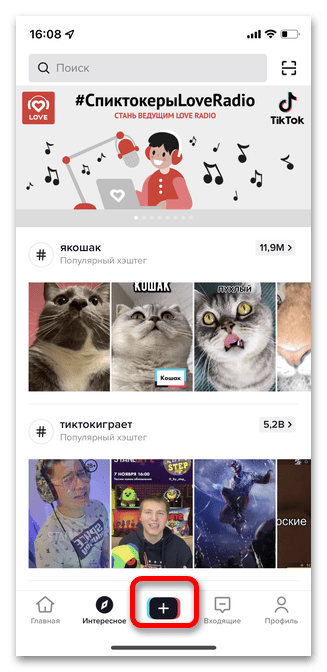

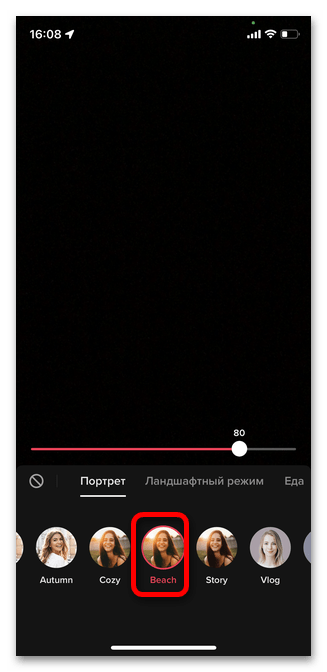
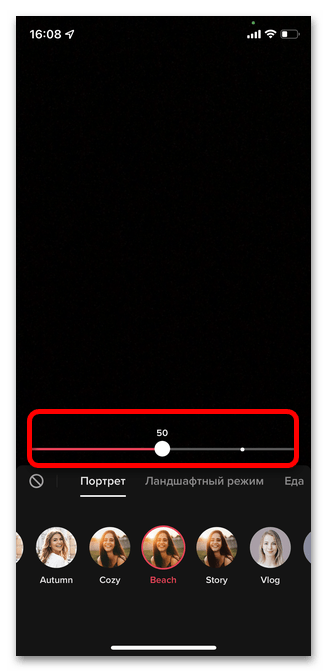


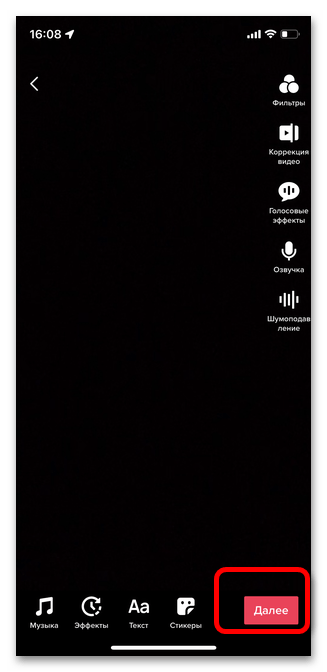
Эффекты
Любой пользователя TikTok знает, что с помощью эффектов можно в значительной степени повысить шансы видео на выход в рекомендации. И дело не только в масках для улучшения внешности, добавления макияжа и т.д., но и в возможности следовать последним трендам.
В данной социальной сети по сути есть два раздела «Эффекты». Первый, который мы сейчас и рассматриваем, предназначен исключительно для съемки непосредственно через сам редактор. Второй, о котором мы поговорим позже, необходим для добавления эффектов в уже готовое видео.
- Откройте Тик Ток и коснитесь кнопки «Плюс» для добавления видео.
- Перейдите в раздел «Эффекты».
- Если вы планируете использовать фронтальную камеру, предварительно тапните кнопку «Перевернуть».
- В списке всех представленных масок вы можете выбрать ту, которую хотите использовать. Если под эффектом виден значок «Скачать», значит, для начала его необходимо загрузить. Учтите, что некоторые варианты работают только при определенных технических параметрах. Если маска не активируется на вас, скорее всего, просто ваш смартфон не подходит для этого, хотя большая часть вариантов оптимизирована под все устройства.
- Выберите нужный эффект.
- Начните запись видео.
- Для завершения коснитесь галочки.
- Далее можно перейти сразу к публикации ролика или же к последующему редактированию.
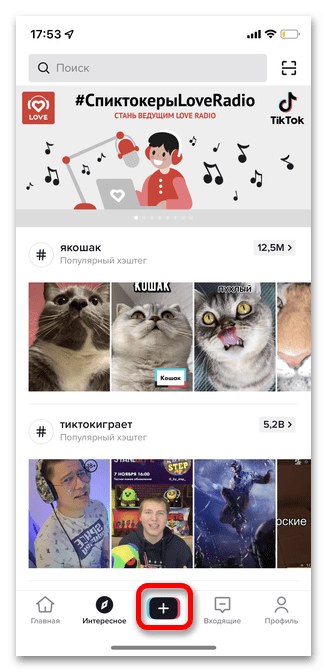
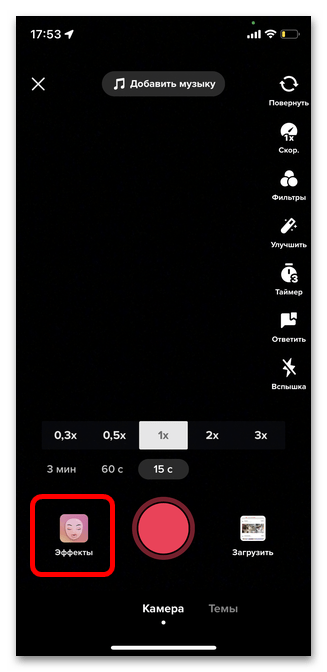
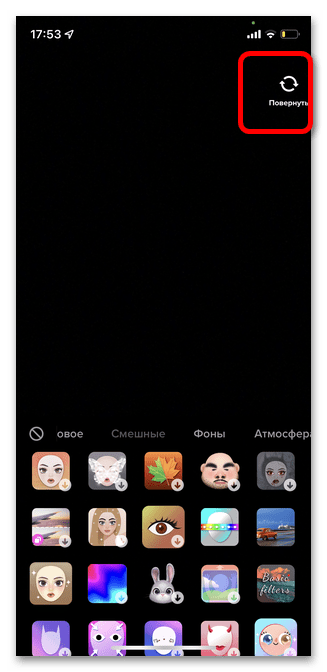
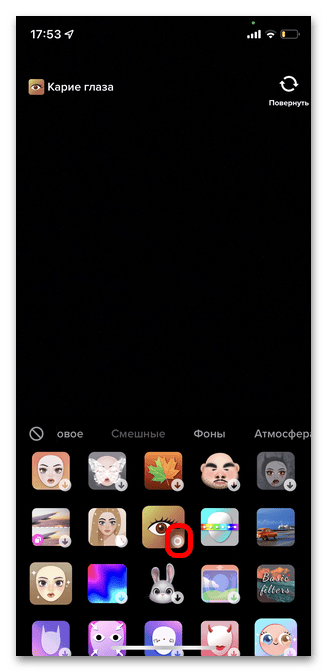
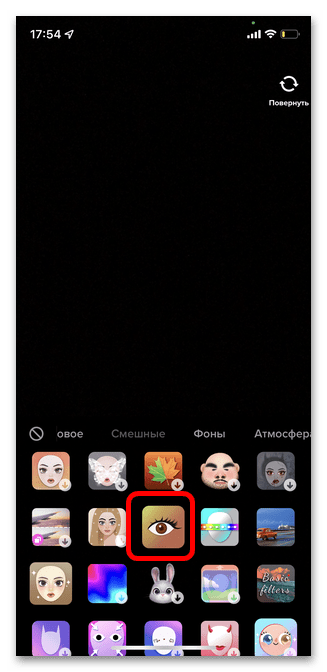
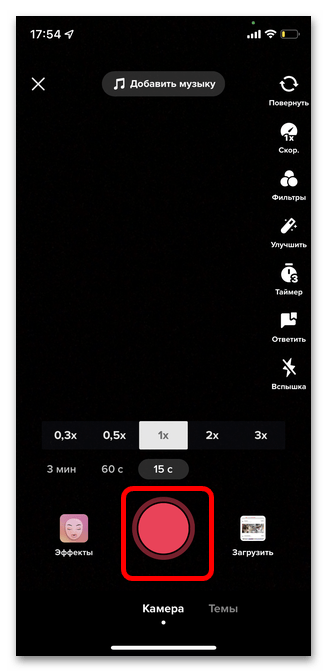
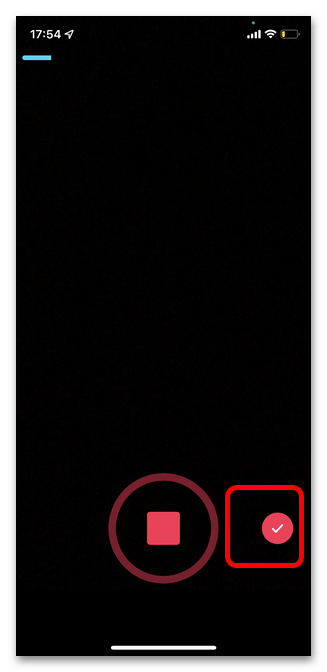
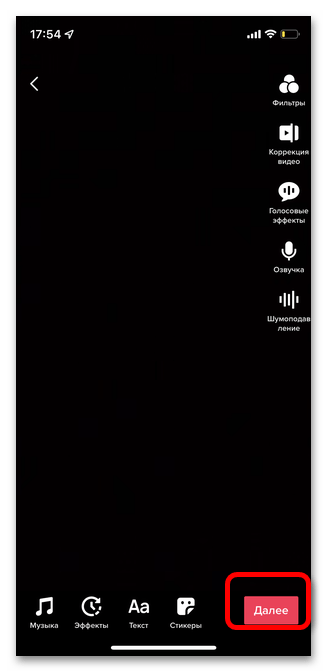
Длительность видео
Время от времени Тик Ток вносит различные обновления в возможности съемки видео. Часто они касаются именно продолжительности роликов. На данный момент у большинства пользователей социальной сети имеется возможность снимать максимум 3-5-минутные ролики. Как только в регионе становится доступным обновление с более длительным временем съемки, пользователи получают соответствующие уведомления.
Учтите, что во время съемки под определенную песню, продолжительность видео будет зависеть от хронометража музыки, поэтому если вы планируете тик ток, который будет включать несколько композиций, придется самостоятельно выбирать нужный параметр времени.
- Откройте приложение и перейдите к добавлению нового видео.
- Над кнопкой записи расположены все доступные именно вам варианты хронометража ролика.
- Тапните то время, которое предпочитаете.
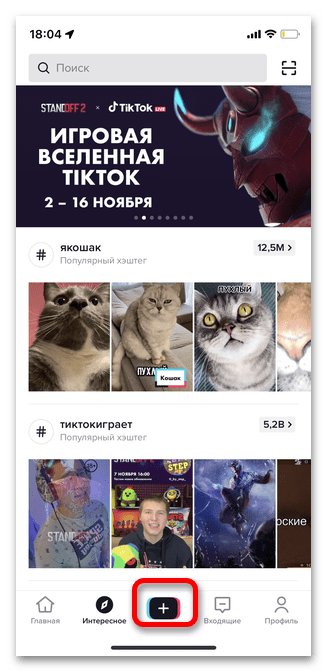
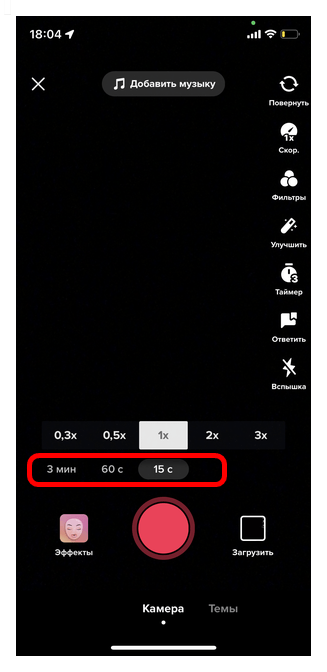
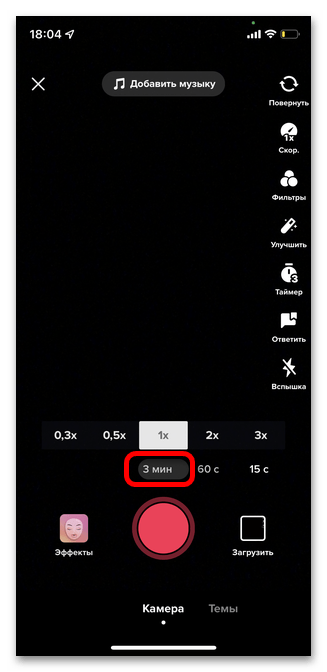
Улучшение качества
Качество видео играет огромную роль особенно в тех случаях, когда вы планируете развивать свой аккаунт в Тик Токе. Есть несколько способов, как значительно улучшить картинку на этапе съемки. Помимо встроенных функций можно также посоветовать использовать не фронтальную камеру, а основную. В вечернее и ночное время, когда естественного освещения бывает недостаточно, лучше снимать ролики со вспышкой.
Мы рассмотрим два параметра в настройках. Первый отвечает за улучшение именно макияжа, кожи и т.д. С его помощью можно добавить тени, помаду и сгладить недостатки лица. Второй параметр позволит снизить шумы в видео, которые появляются из-за плохого освещения или низкого качества камеры.
- Тапните значок плюса для перехода к редактору.
- В правой стороне выберите параметр «Улучшить». Учтите, что он работает и с фронтальной, и с основной камерой.
- Можно регулировать интенсивность всех отдельных элементов.
- С помощью ползунка выберите желаемую интенсивность.
- Далее начните снимать видео.
- Для завершения съемки тапните галочку.
- В правой стороне отметьте значок «Шумоподавление».
- С его помощью картинка станет более гладкой, без лишних шумов.
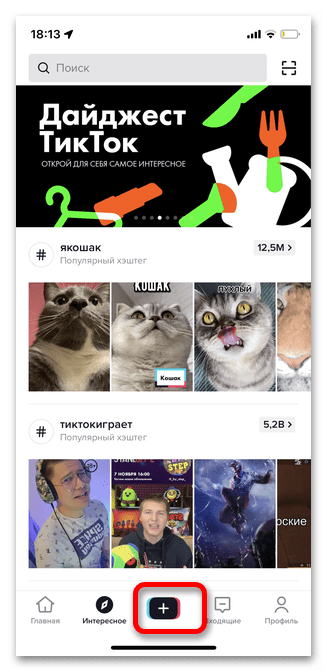
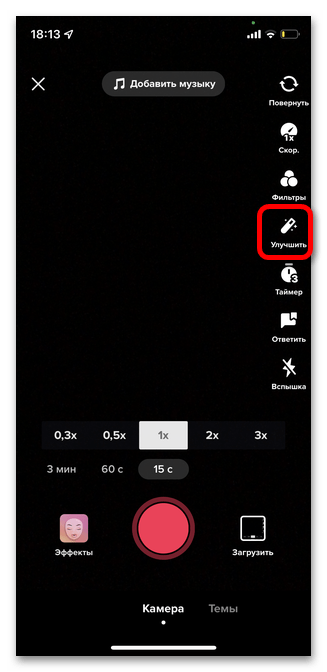
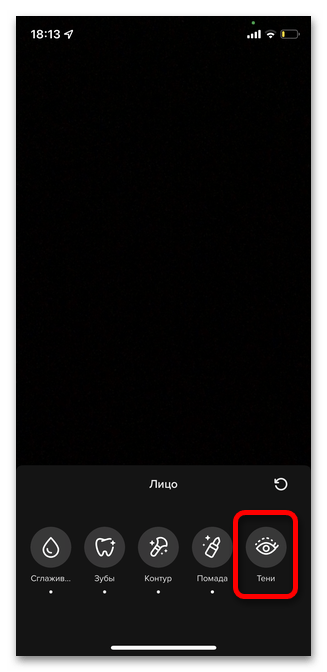
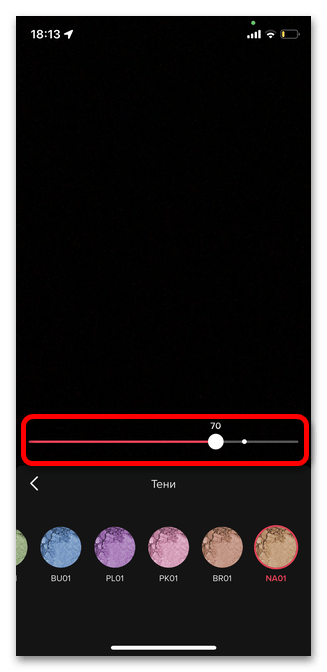
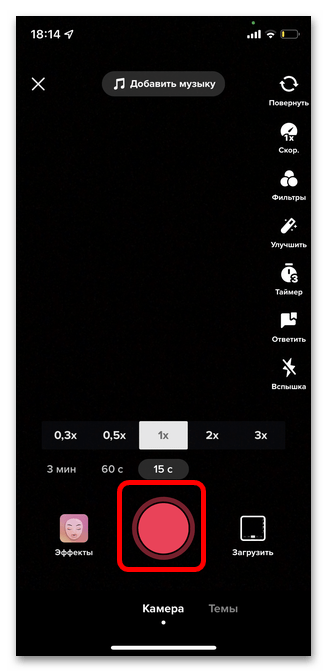
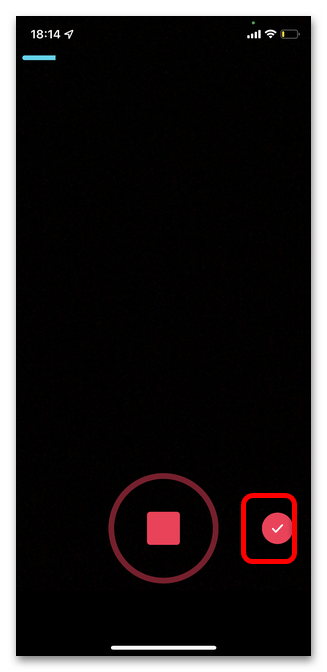
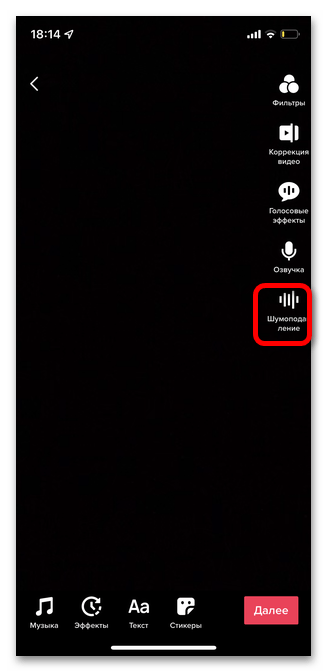

Редактирование готового видео
Обработка готовых или только что заснятых видео позволит улучшить качество, обрезать ненужные части, добавить эффекты, фильтры и т.д. Встроенный редактор обладает довольно богатой функциональностью, что хорошо подойдет для стандартных типов монтажа. Интерфейс редактора Тик Тока идентичен на всех смартфонах вне зависимости от операционной системы. Если же каких-то функций в вашей версии нет, рекомендуется обновить приложение.
Коррекция видео
Опция коррекции видео дает возможность редактировать продолжительность и удалять ненужные кадры. Данный инструмент доступен и для видео, снятых непосредственно в самом Тик Токе, и для загруженных из памяти смартфона.
- В приложении TiKTok тапните значок плюса.
- Начните съемку видео или добавьте уже готовый файл через опцию «Загрузить».
- Коснитесь галочки для перехода в меню обработки.
- В правой части тапните кнопку «Коррекция видео».
- Выделите нужный эпизод.
- Коснитесь кнопки «Сохранить».
- Таким образом можно обработать все отдельные кадры, если в редакторе имеется несколько отдельных видео. Когда работа будет завершена, тапните «Далее» для начала публикации тик тока.
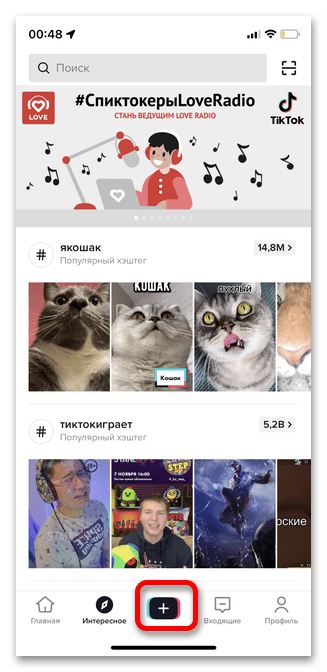
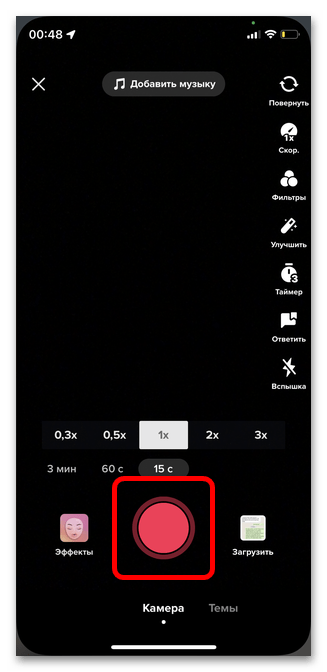
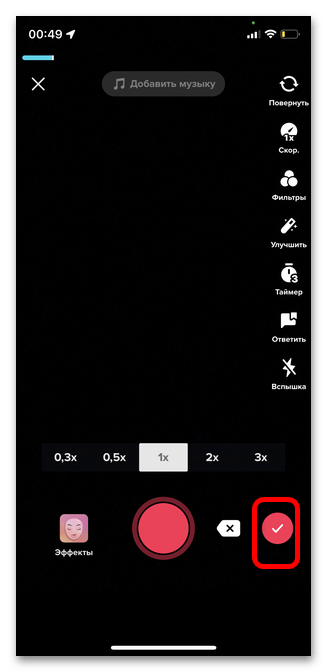
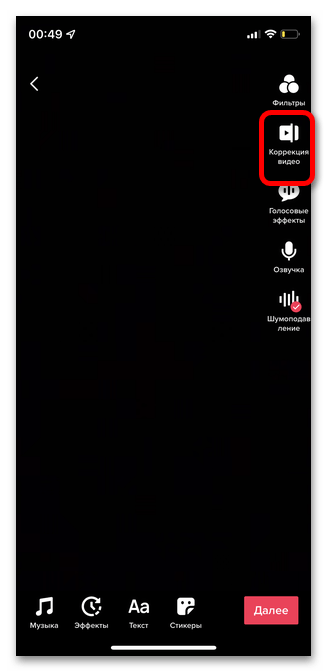
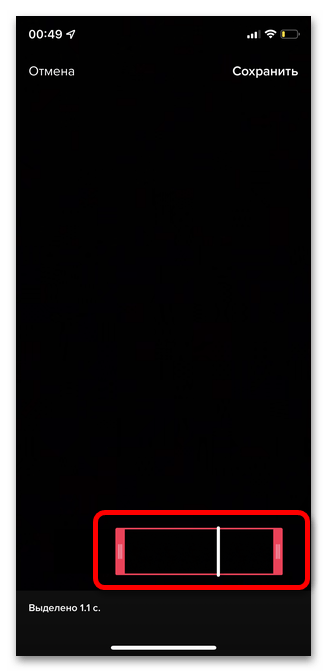
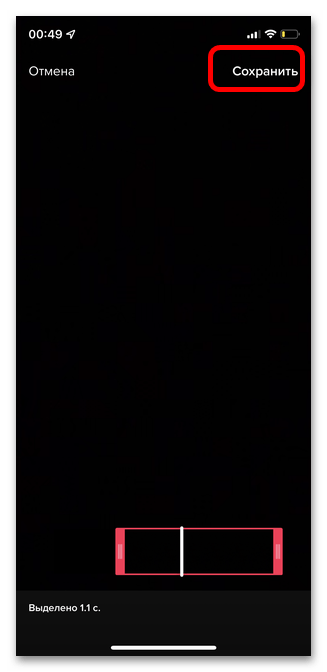
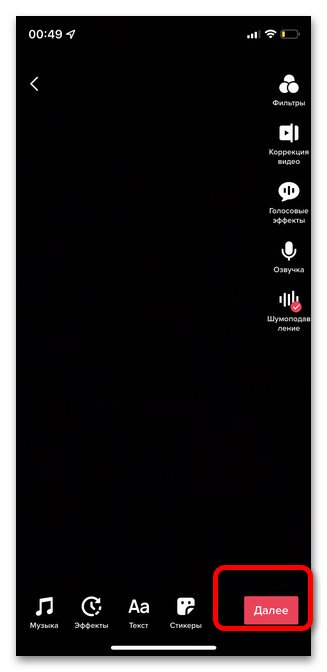
Обрезка видео
Удалить лишние кадры и выполнить несложный монтаж готового видео в Тик Ток может даже новичок. В нижеуказанной статье мы подробно рассказываем про все доступные методы обрезки ролика, вам остается лишь подобрать оптимальный.
Подробнее: Как обрезать видео в Тик Токе
Голосовые эффекты
Придать дополнительную атмосферу видео можно с помощью специальных встроенных в редактор голосовых эффектов. На выбор предлагается множество вариантов изменения голоса на любой вкус. Обрабатывать тик ток таким методом можно и сразу после съемки, и при работе с готовым файлом, но до момента публикации.
- Перейдите в меню добавления видео.
- Начните съемку ролика. Если же обработать необходимо готовое видео, тапните кнопку «Загрузить» в правом нижнем углу.
- Для завершения съемки или добавления видео со смартфона коснитесь галочки.
- В правом боковом меню вы найдете раздел «Голосовые эффекты».
- Прежде чем прослушать и использовать эффект, необходимо скачать его.
- Поэкспериментируйте с разнообразными звуками для выбора самого подходящего.
- Тапните необходимую иконку для добавления эффекта.
- Коснитесь кнопки «Далее», чтобы перейти к публикации ролика.
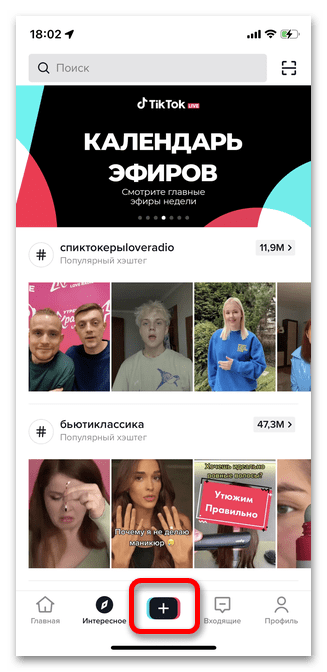
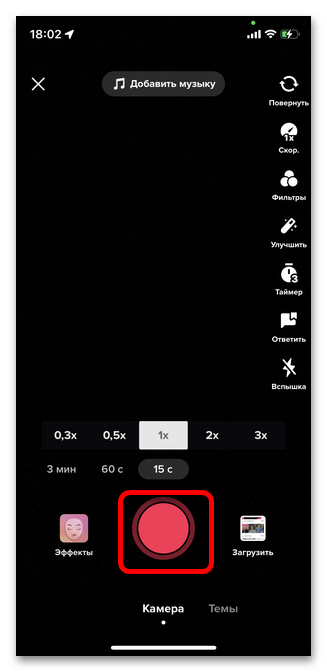
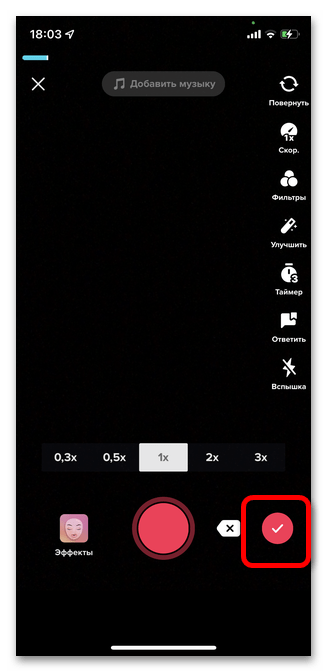

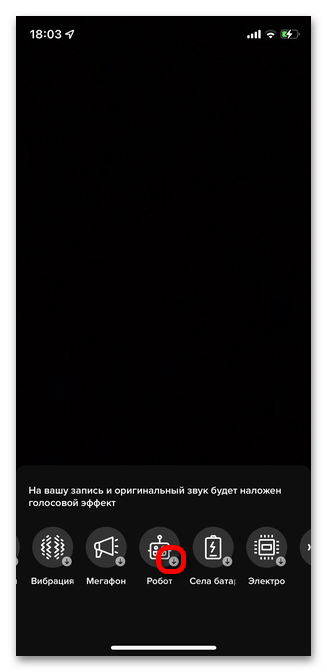
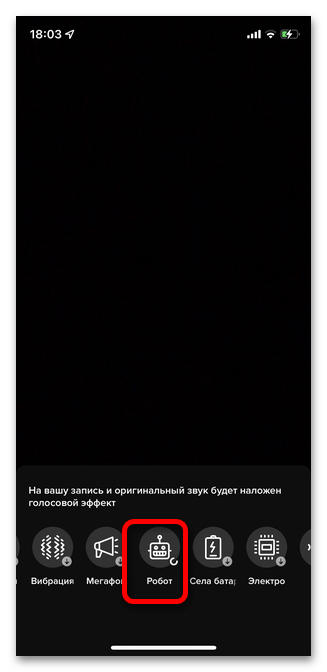
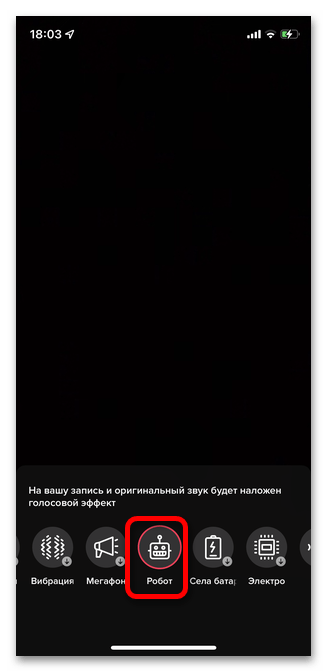
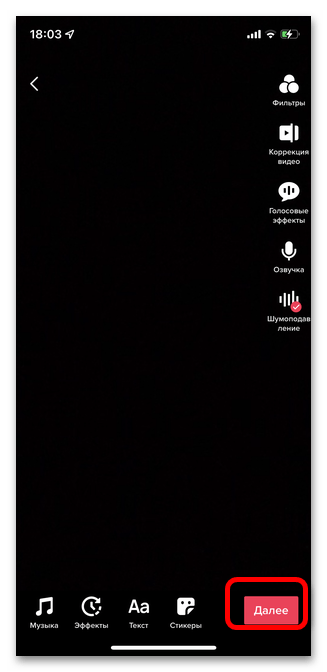
Озвучка
Новичку в съемке видео не всегда удается записать тик ток с первого дубля, особенно если в процессе необходимо что-то рассказывать. Опция озвучки разработана именно для того, чтобы исправлять недочеты речи или просто описывать происходящее на видео. Также рекомендуется использовать озвучку, если ваш смартфон не обладает очень качественным микрофоном. В таком варианте звук, наложенный поверх картинки, будет более громким и четким.
- Запустите приложение и тапните значок плюса.
- Начните запись видео. Также можно добавить уже готовый файл через раздел «Загрузить».
- Коснитесь галочки для перехода в меню обработки ролика.
- В правом боковом меню перейдите в раздел «Озвучка».
- Уберите галочку рядом со строкой «Оставить оригинальный звук», чтобы убрать исходную аудиодорожку. Для начала озвучки коснитесь кнопки записи.
- Повторно тапните значок, чтобы прекратить запись голоса.
- Выберите кнопку «Сохранить» в правом верхнем углу.
- Коснитесь кнопки «Далее» для перехода к публикации видео.
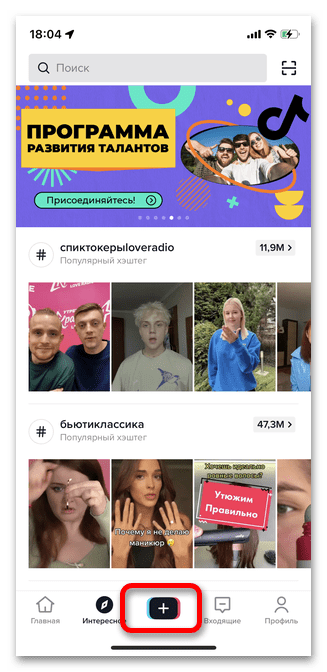
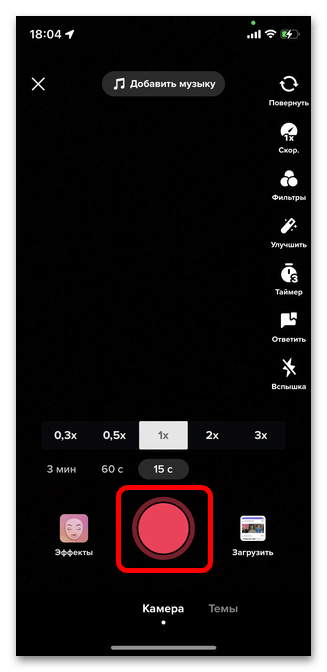
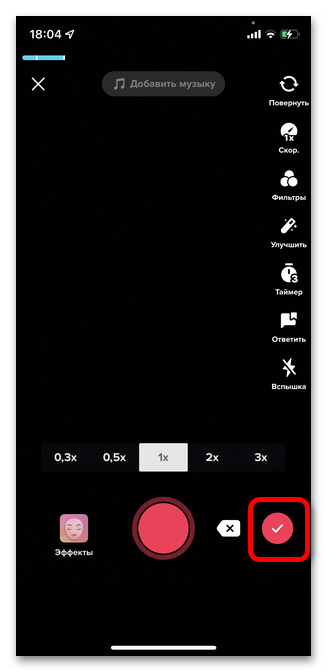
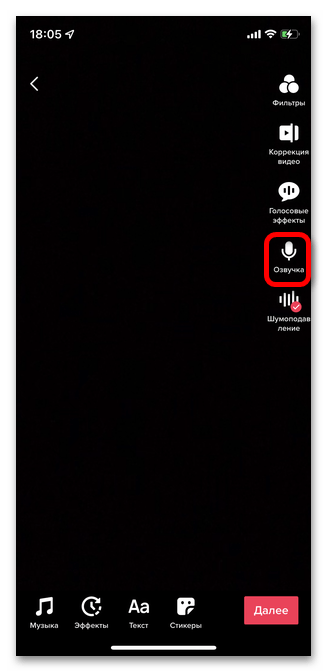
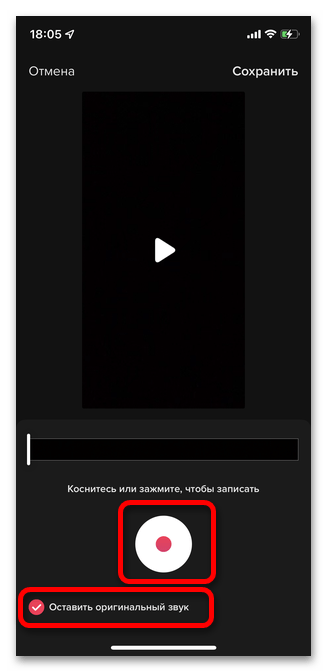
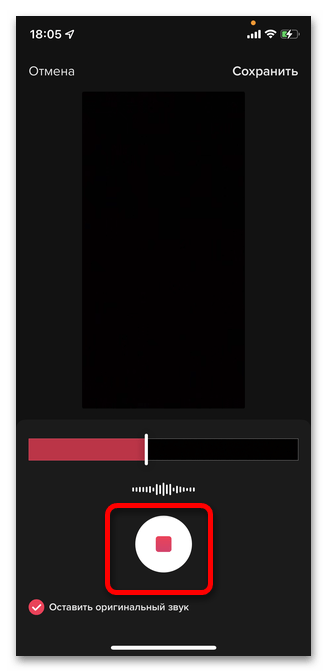
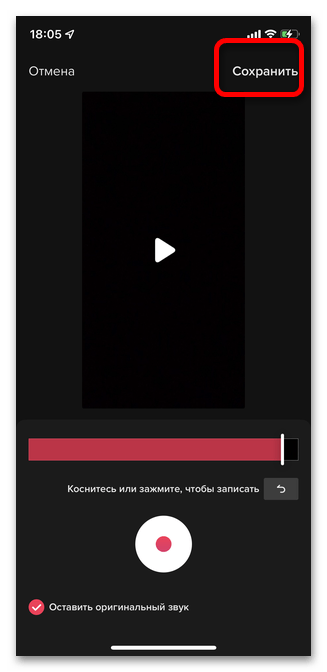
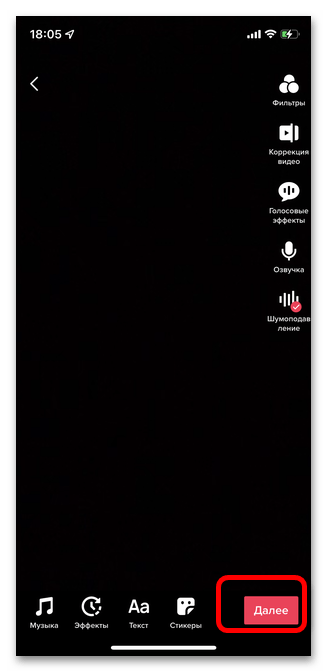
Музыка
Музыка является неотъемлемой частью любого видео в TikTok. Пользователям предоставляется возможность добавлять отрывки из популярных песен. Подробнее узнать, как использовать все эти функции для своего видео, можете в нижеуказанной статье.
Подробнее: Как добавить свою музыку в Тик Токе
Эффекты
Встроенный редактор Тик Тока позволяет без применения каких-либо дополнительных приложений обрабатывать видео именно так, как было задумано изначально. Во всех версиях социальной сети имеются такие эффекты, как обратная съемка, ускорение, добавление природных явлений (дождь, снег и т.д.), мерцание и прочее.
- В открытом приложении Тик Ток тапните значок плюса для добавления нового видео.
- Начните съемку видео или же коснитесь кнопки «Загрузить» для того, чтобы выбрать файл из памяти смартфона.
- Перейдите в раздел обработки тик тока, тапнув стрелочку.
- Выберите опцию «Эффекты» на нижней панели.
- В списке вы можете просмотреть все имеющиеся и доступные вам варианты. Для добавления удерживайте палец на значке столько времени, сколько по хронометражу должен длиться эффект.
- Отменить примененное действие можно с помощью стрелочки, как указано на скриншоте.
- К одному ролику можно применять множество различных эффектов. Для этого просто на необходимом отрезке видео коснитесь и удерживайте нужный значок.
- Тапните кнопку «Сохранить» после завершения обработки.
- Для перехода к публикации видео выберите «Далее» в правом нижнем углу.
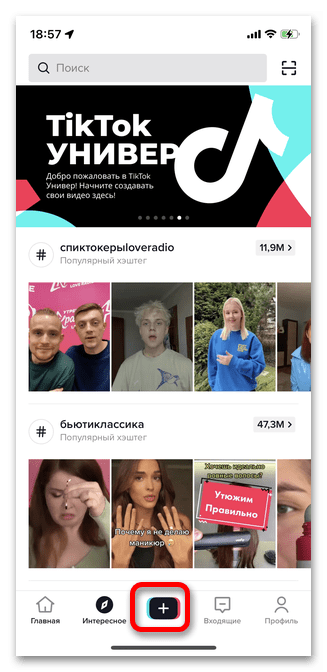
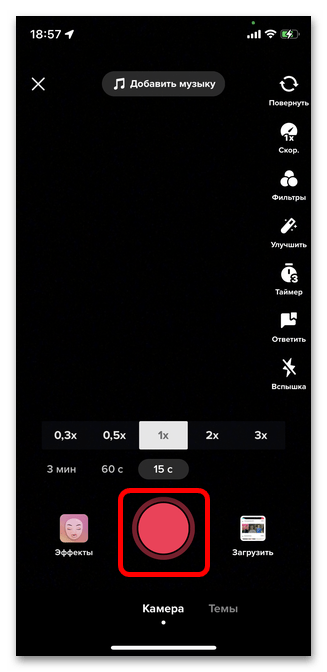
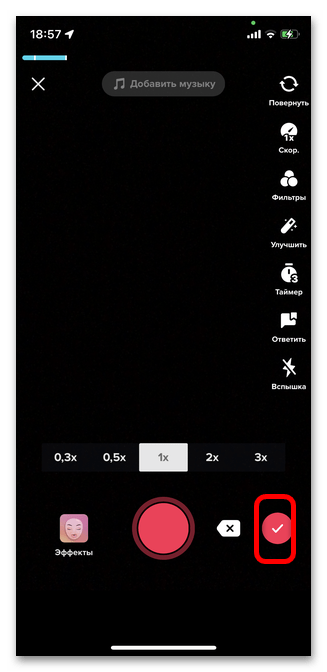
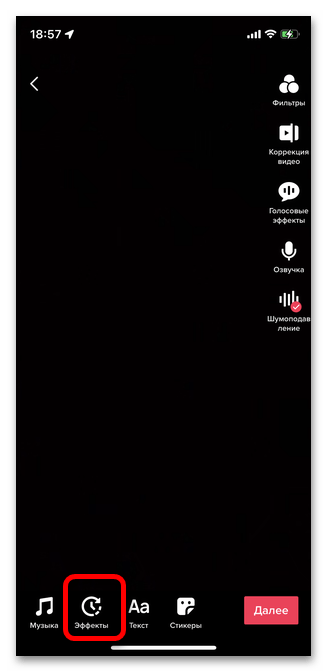
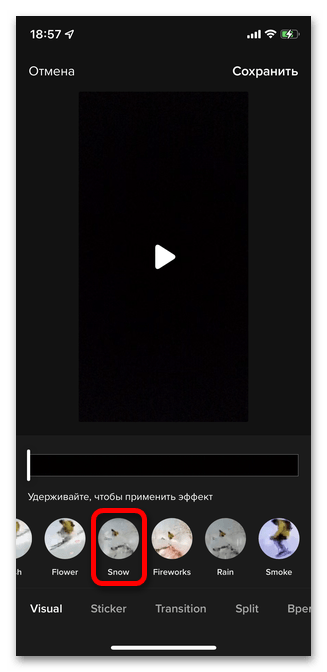
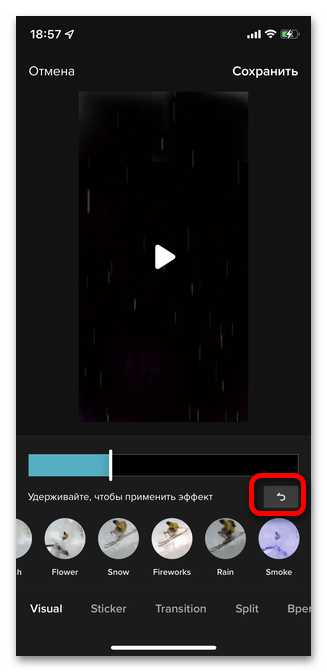
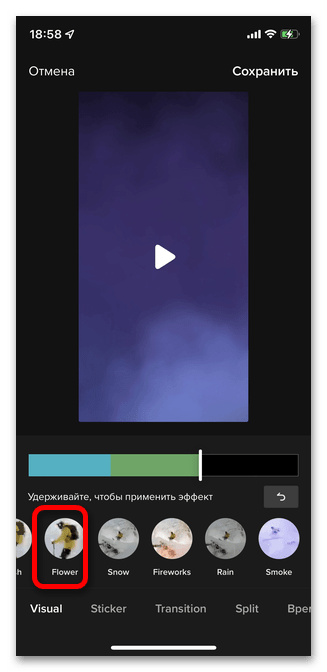
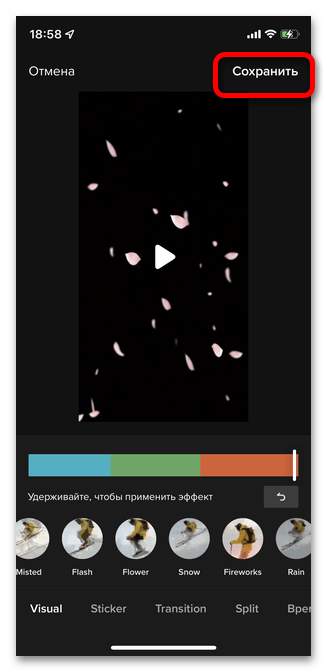
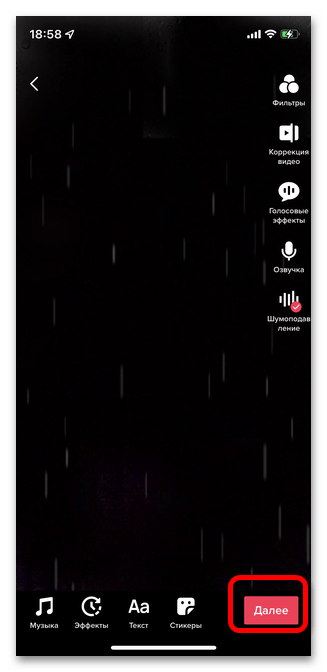
Читайте также: Как сделать обратную съемку в Тик Токе
Добавление текста
Некоторые видео в Тик Ток в обязательном порядке следует сопровождать определенным текстом. Добавить такой контент можно различными методами в зависимости от ваших предпочтений и особенностей смартфона. Все доступные на сегодняшний день варианты мы рассмотрели подробнее в отдельной статье.
Подробнее: Как добавить текст в Тик Токе
 Наши группы в TelegramПолезные советы и помощь
Наши группы в TelegramПолезные советы и помощь
 lumpics.ru
lumpics.ru



как редактировать запись в тик токе